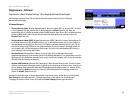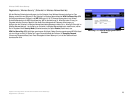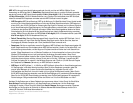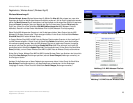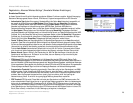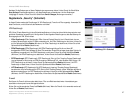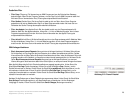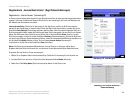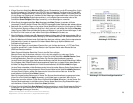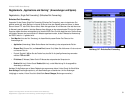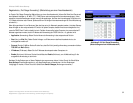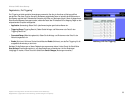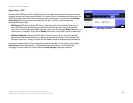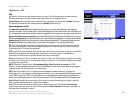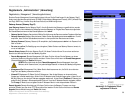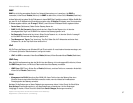30
Kapitel 5: Konfigurieren des Wireless-G ADSL-Home-Gateways
Registerkarte „Access Restrictions“ (Zugriffsbeschränkungen)
Wireless-G ADSL-Home-Gateway
4. Klicken Sie auf die Schaltfläche Edit List of PCs (Liste der PCs bearbeiten), um die PCs auszuwählen, für die
die Richtlinie gelten soll. Das Fenster List of PCs (PC-Liste) wird angezeigt. Sie können einen PC nach MAC-
Adresse oder IP-Adresse auswählen. Sie können auch mehrere IP-Adressen eingeben, wenn diese Richtlinie
für eine Gruppe von PCs gelten soll. Nachdem Sie Ihre Änderungen vorgenommen haben, klicken Sie auf die
Schaltfläche Save Settings (Einstellungen speichern), um Ihre Änderungen anzuwenden, oder auf die
Schaltfläche Cancel Changes (Änderungen verwerfen), um Ihre Änderungen zu verwerfen.
5. Klicken Sie auf die entsprechende Option
Deny
(Verweigern) oder
Allow
(Zulassen), je nachdem, ob Sie den
Internetzugriff für die PCs, die Sie im Fenster List of PCs (PC-Liste) aufgeführt haben, blockieren oder zulassen möchten.
6. Bestimmen Sie, an welchen Tagen und zu welcher Uhrzeit diese Richtlinie jeweils in Kraft treten soll. Wählen
Sie die einzelnen Tage aus, an denen die Richtlinie in Kraft treten soll, oder wählen Sie die Option Everyday
(Jeden Tag) aus. Geben Sie anschließend die Stunden und Minuten ein, um den Zeitraum festzulegen, in dem
die Richtlinie in Kraft treten soll, oder wählen Sie die Option 24 Hours (24 Stunden) aus.
7. Wenn Sie Websites mit bestimmten URL-Adressen blockieren möchten, geben Sie die entsprechenden URLs in
jeweils ein separates Feld neben Website Blocking by URL Address (Website nach URL-Adresse blockieren) ein.
8. Wenn Sie Websites mithilfe bestimmter Schlüsselwörter blockieren möchten, geben Sie die entsprechenden
Schlüsselwörter in jeweils ein separates Feld neben Website Blocking by Keyword (Website nach
Schlüsselwort blockieren) ein.
9. Sie können den Zugang zu verschiedenen Diensten filtern, auf die über das Internet, z. B. FTP oder Telnet,
zugegriffen werden kann, indem Sie diese Dienste in den Dropdown-Menüs neben Blocked Services
(Blockierte Dienste) auswählen.
Geben Sie anschließend den Bereich der Ports ein, den Sie filtern möchten.
Wenn der Dienst, den Sie blockieren möchten, nicht in der Liste aufgeführt ist, oder wenn Sie die
Einstellungen eines Diensts bearbeiten möchten, klicken Sie auf die Schaltfläche Add/Edit Service (Dienst
hinzufügen/bearbeiten). Daraufhin wird das Fenster Port Services (Anschlussdienste) angezeigt.
Um einen Dienst hinzuzufügen, geben Sie den Namen des Diensts in das Feld Service Name (Dienstname) ein. Wählen
Sie im Dropdown-Menü Protocol (Protokoll) das entsprechende Protokoll aus, und geben Sie den dessen Bereich in
die Felder Port Range (Anschlussbereich) ein. Klicken Sie anschließend auf die Schaltfläche
Add
(Hinzufügen).
Um einen Dienst zu bearbeiten, wählen Sie diesen aus der Liste auf der rechten Seite aus. Ändern Sie den Namen, die
Protokolleinstellung oder den Anschlussbereich. Klicken Sie anschließend auf die Schaltfläche
Modify
(Bearbeiten).
Um einen Dienst zu löschen, wählen Sie diesen aus der Liste auf der rechten Seite aus. Klicken Sie
anschließend auf die Schaltfläche Delete (Löschen).
Wenn Sie die gewünschten Änderungen im Fenster Port Services (Anschlussdienste) vorgenommen haben,
klicken Sie auf die Schaltfläche Apply (Anwenden), um die Änderungen zu speichern. Wenn Sie Ihre
Änderungen verwerfen möchten, klicken Sie auf die Schaltfläche Cancel (Abbrechen). Um das Fenster Port
Services (Anschlussdienste) zu schließen und zum Fenster Access Restrictions (Zugriffsbeschränkungen)
zurückzukehren, klicken Sie auf die Schaltfläche Close (Schließen).
10. Klicken Sie auf die Schaltfläche Save Settings (Einstellungen speichern), um die Einstellungen der Richtlinie
zu speichern. Um die Einstellungen der Richtlinie rückgängig zu machen, klicken Sie auf die Schaltfläche
Cancel Changes (Änderungen verwerfen).
Abbildung 5-25: PC-Liste
Abbildung 5-26: Dienst hinzufügen/bearbeiten